Se você precisa converter arquivos de mídia, conheça e veja como instalar o conversor de mídia QWinFF no Ubuntu e derivados.
QWinFF é uma interface para o FFmpeg, um poderoso conversor de mídia de linha de comando, que é um software livre licenciado sob GPLv3. O FFmpeg pode ler arquivos de áudio e vídeo em vários formatos e convertê-los em outros formatos.
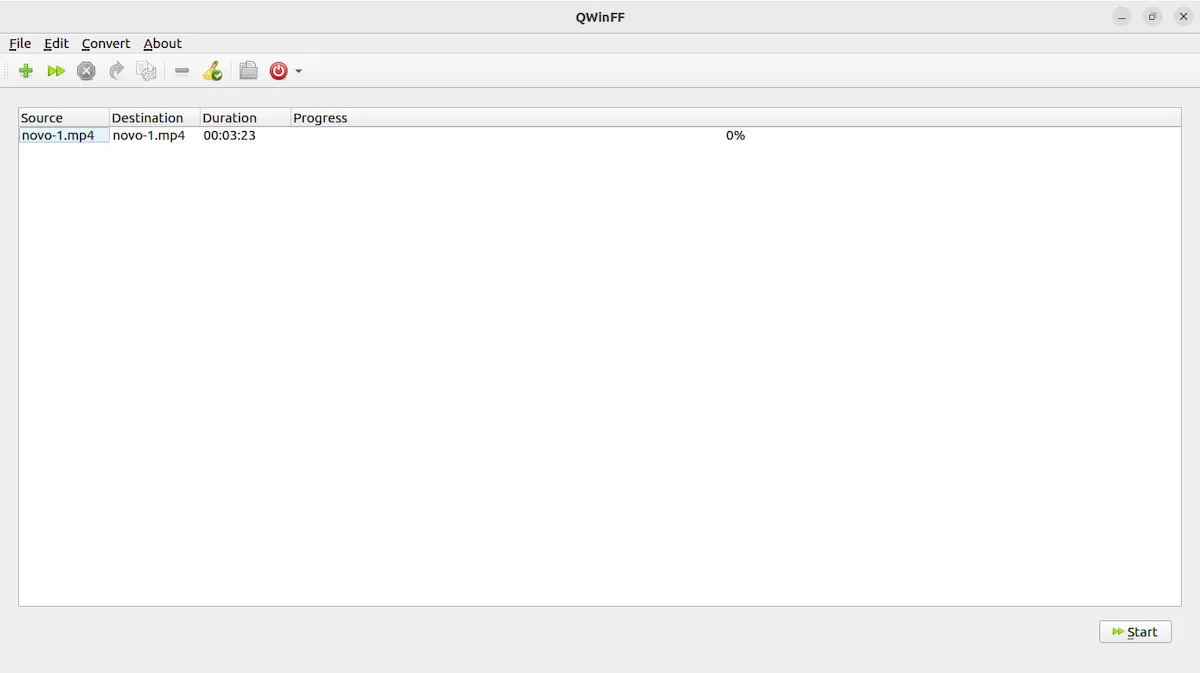
O QWinFF fornece uma interface gráfica intuitiva e um rico conjunto de predefinições para ajudá-lo a usar o ffmpeg facilmente sem precisar digitar um único comando.
Os usuários avançados também podem ajustar os parâmetros de conversão, como taxa de bits e taxa de amostragem em detalhes.
O QWinFF também é útil quando você precisa fazer um videoclipe para um vídeo maior. Ele apresenta uma interface interativa de corte de vídeo que permite assistir ao vídeo e selecionar o intervalo de tempo que deseja converter.
Há também uma opção que altera a velocidade do vídeo, possibilitando a criação de animações em câmera lenta ou rápida. E não se preocupe com o áudio; o áudio também será redimensionado sem alterar o tom.
Como instalar o conversor de mídia QWinFF no Ubuntu e seus derivados
Para instalar o conversor de mídia QWinFF no Ubuntu e ainda poder receber automaticamente as futuras atualizações dele, você deve fazer o seguinte:
Passo 1. Abra um terminal (use as teclas CTRL + ALT + T);
Passo 2. Se ainda não tiver, adicione o repositório do programa com este comando ou use esse tutorial;
sudo apt-add-repository ppa:lzh9102/qwinff
Passo 3. Atualize o gerenciador de pacotes com o comando:
sudo apt-get update
Passo 4. Agora use o comando abaixo para instalar o programa;
sudo apt-get install qwinff
Pronto! Agora, você pode iniciar o programa no menu Aplicativos/Dash/Atividades ou qualquer outro lançador de aplicativos da sua distro, ou digite qwinff ou em um terminal, seguido da tecla TAB.
Desinstalando o conversor de mídia QWinFF no Ubuntu e derivados
Para desinstalar o conversor de mídia QWinFF no Ubuntu e derivados, faça o seguinte:
Passo 1. Abra um terminal;
Passo 2. Desinstale o programa, usando os comandos abaixo;
sudo apt-add-repository ppa:lzh9102/qwinff -r -ysudo apt-get remove qwinff --auto-remove